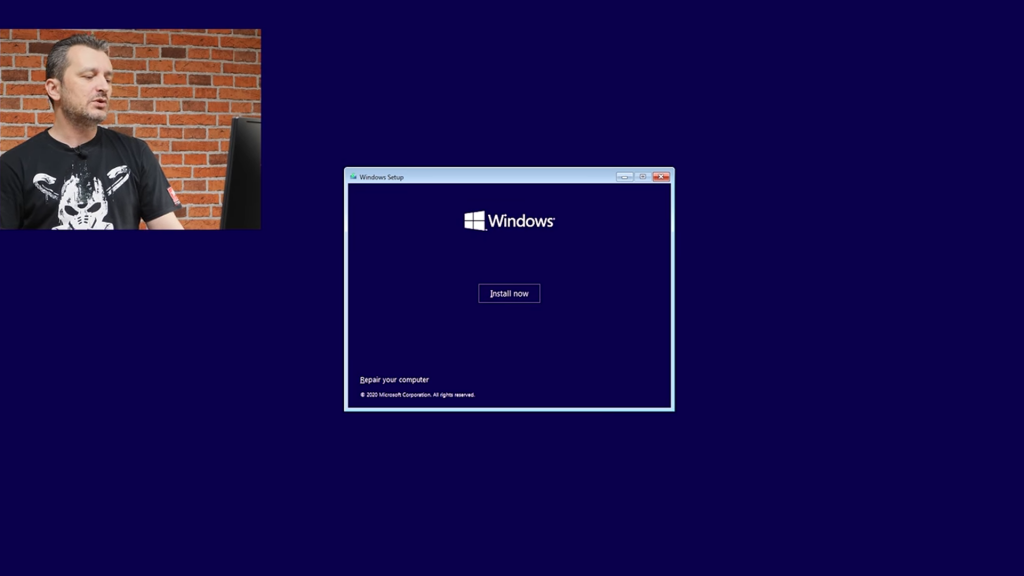Bitdefender, Kaspersky sau doar Windows Defender? Pana la urma, majoritatea programelor de tip antivirus fac acelasi lucru. Insa la fel cum cele mai periculoase amenintari cibernetice se ascund in detaliile marunte, si diferentele dintre antivirusi ar trebui comparate pana la cel mai mic amanunt sau functie disponibila.
Din pacate nu exista un soft care sa ofere 100% protectie pentru PC-urile noastre, dar avem totusi la dispozitie cateva variante bune care se apropie de 75-80%. Am comparat cateva dintre cele mai utilizate solutii de securitate si iata-ne concluziile:
Windows Defender
Microsoft a ridicat Windows Defender la rangul de antivirus… decent. Acceptabil. Baza de date este actualizata in mod constant cu informatii despre aproape orice virus sau program care iti poate afecta sistemul, include optiunea Sandbox (desktop virtual temporar) si poate detecta programe de tip malware bazate pe cloud. Are in plus si o multime de functii pentru control parental, cum ar fi limitarea accesului pe anumite site-uri sau monitorizarea timpului petrecut de copii in fata calculatorului.
Pe scurt, Windows Defender este o varianta acceptabila in cazul in care si tu, utilizatorul, acorzi mai multa atentie site-urilor pe care le accesezi sau fisierelor pe care le descarci in PC. Daca nu-ti doresti o astfel de povara, poti veni in completare cu solutia de mai jos.
Malwarebytes
Nu este un antivirus de sine statator, insa in combinatie cu Windows Defender poate fi o unealta utila si sigura pentru protectia datelor tale. Daca ai descoperit un proces ce foloseste in mod intensiv una din componentele sistemului si nu il recunosti sau nu are o semnatura digitala de incredere, cel mai recomandat ar fi sa ii dai Disable / End task si apoi un scan. Daca PC-ul tau a fost deja infectat, varianta gratuita Malwarebytes te poate ajuta sa scapi de virusi. Pentru protectie in timp real insa, va trebui sa optezi pentru varianta platita, care include si un serviciu VPN, protectie impotriva atacurilor ransomware si atentionari in cazul in care accesezi site-uri cu un continut indoielnic.
Bitdefender
Unul dintre cele mai bune soft-uri de tip antivirus in acest moment. Versiunea gratuita include functii precum Quick Scan sau System Scan, dar si acces la o baza de date impresionanta si actualizata in mod constant. In varianta platita primesti in plus functii pentru personalizarea scanarilor, control parental, VPN si modul Safe Files, care blocheaza programele de tip ransomware ce incearca sa acceseze datele de pe sistemul tau. Pretul unei licente este in general sub 70 lei/an.
Kaspersky
Surprinzator sau nu, Kaspersky inca este o solutie buna pentru protectia datelor noastre. Versiunea Security Cloud vine la pachet cu un scanner pentru programe de tip malware, bazat in intregme pe stocarea datelor in Cloud. Pe langa actualizarile continue oferite si de Windows Defender, Kaspersky are cateva avantaje in plus: procesul este mult mai rapid, consuma mai putine resurse si pune la dispozitie scanare de tip antivirus.
Varianta free include un VPN si un manager de parole, insa pentru PC Cleaner va trebui sa faci un upgrade la varianta platita.
Daca vrei sa continuam discutia si cu Norton Antivirus sau soft-uri de securitate pe care ar trebui sa le eviti, da click pe clipul de mai jos sa vezi episodul complet.
🎮 Vezi mai multe noutati de Gaming 🎮
- Vrei FPS-uri mai mari? Uite PC-urile si placile video NVIDIA GeForceRTX 50 care fac diferenta
- Top 5 laptopuri pentru gameri, creatori si pasionati de AI – cu NVIDIA GeForce RTX 50
- NVIDIA GeForce RTX 50 – Un salt in performanta si inteligenta artificiala
- E timpul pentru upgrade-ul perfect de Craciun: GeForce RTX iti aduce sarbatori epice!
- Performanță mai mare, calitate mai bună și mai multe opțiuni cu ajutorul inteligenței artificiale